 |
Muchos de nosotros hemos experimentado ese momento de pánico cuando nos dimos cuenta de que borramos accidentalmente un mensaje de texto importante. La buena noticia es que los mensajes de texto eliminados pueden no perderse para siempre, independientemente de que los recibamos a través de la app de SMS de iPhone o Android, o de las apps de mensajería. Si actúas rápido, hay muchas posibilidades de recuperarlos.
Es cierto que según el sistema operativo que uses y las apps que utilizas para comunicarte con amigos y familiares, te será más fácil o más sencillo trabajar con estos sistemas de recuperación, pero aunque sea complicado, vas a poder recuperarlos con algo de suerte.
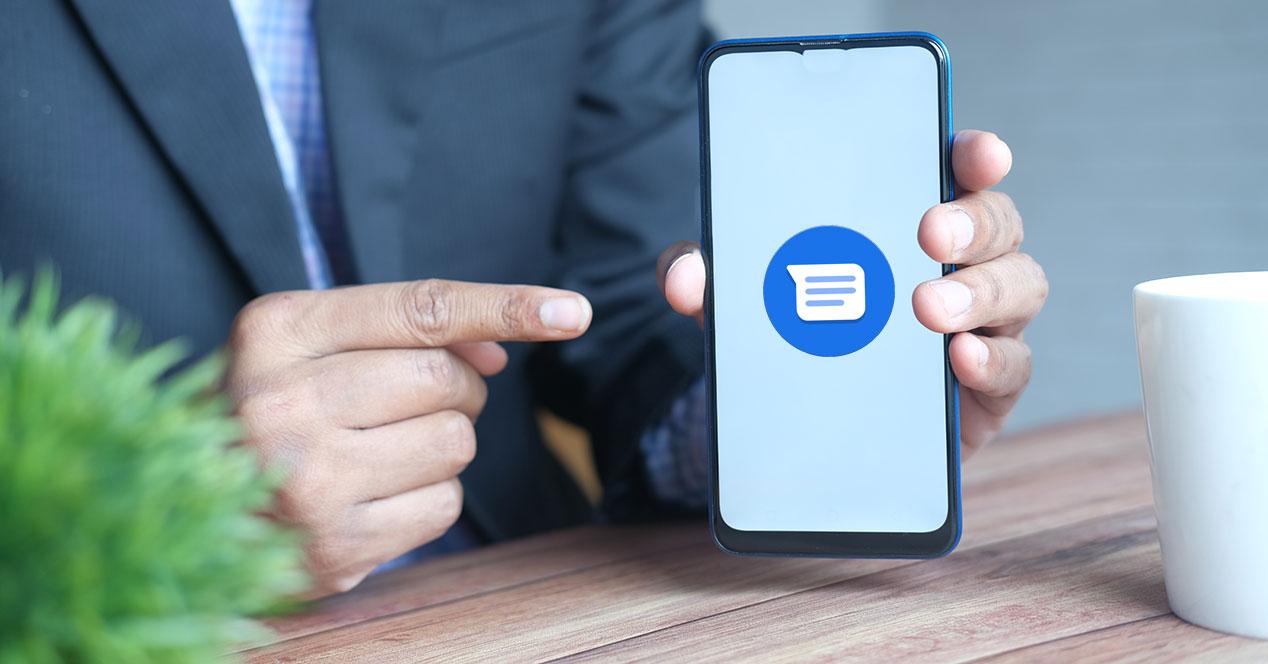
Recupera mensajes de texto
La clave para acceder a todos los mensajes borrados de nuestros teléfonos que están en las copias de seguridad que deberíamos tener habilitadas de forma automática en nuestros equipos. Si no, ya estás tardando.
Restaura los SMS en Android
Los usuarios de Android pueden tener las copias de seguridad de su software almacenadas en Google Drive y es allí donde pueden esconderse esos SMS que hayas borrado del teléfono. Eso sí, solo vas a recuperar los mensajes de texto, nada de mensajes multimedia o similares.
En primer lugar, comprueba tus copias de seguridad recientes para, a continuación, pasar a seguir estos pasos, los cuales pueden ser ligeramente diferentes en función del teléfono que uses.
- Ve a la app de Configuración de tu móvil.
- Entra en el apartado de Cuentas.
- Selecciona Copia de seguridad y restauración.
- Asegúrate de que puedes acceder a la cuenta de Google Drive utilizada para las copias de seguridad.
- Tras esto, restablece el teléfono desde el comando Restablecer que puede encontrarse en el menú de información del teléfono.
- Selecciona borrar todo
- Espera a que el teléfono se reinicie y entre en su proceso de configuración automáticamente.
- Durante la configuración, se te pedirá que introduzcas una cuenta de Google. Inicia sesión en la cuenta con la que se ha realizado previamente la copia de seguridad.
- Selecciona la opción Restaurar desde una copia de seguridad y elige la que quieras
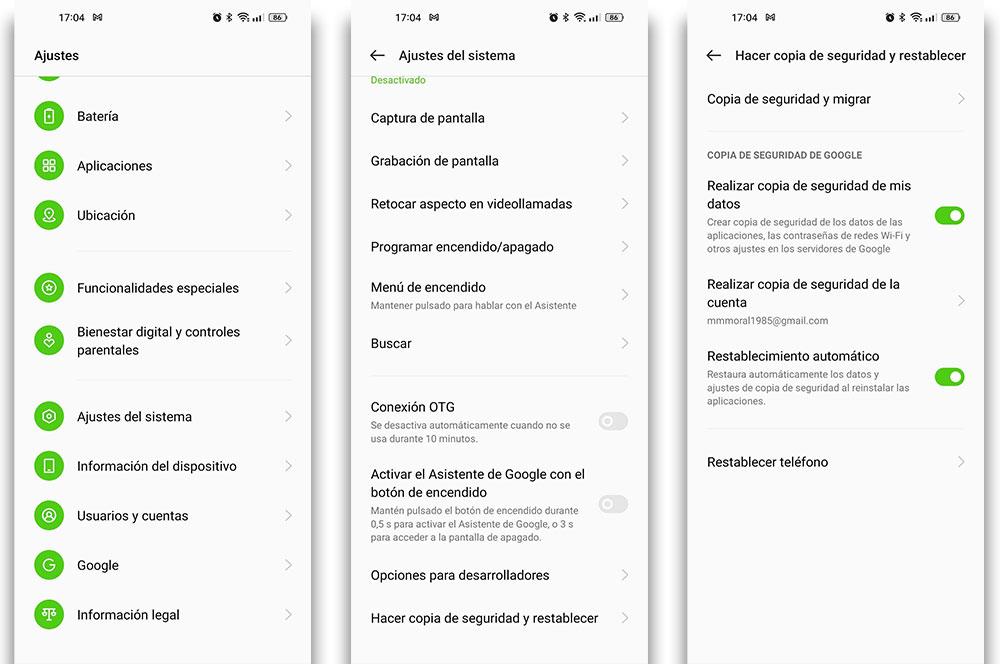
Al acabar el proceso, los mensajes eliminados deberían aparecer en pantalla.
Si usas la app de Google, puede que no sea necesario restaurar el equipo, ya que la aplicación Google Messages almacena todos los SMS que han pasado por sus entrañas en un lugar secreto. Puedes acceder a él de la siguiente forma:
- Abre la aplicación Mensajes en tu teléfono.
- Toca el menú de tres puntos en la esquina superior derecha.
- Seleccione Archivado.
- Toca el mensaje que quieres recuperar
- Pulsa en el icono de la flecha hacia arriba en la parte superior.
Esto es algo similar a una papelera de reciclaje para SMS, pero solo funcionará si previamente has habilitado la copia de seguridad de Google Drive. De lo contrario, deberás usar aplicaciones de recuperación de datos de terceros para recuperar los mensajes eliminados.
Recupera mensajes en iPhone
Tus mensajes SMS, iMessages y conversaciones de mensajes de texto se almacenan de forma predeterminada en tu iPhone en la aplicación Mensajes. Es la aplicación nativa de iOS que no solo almacena todos tus mensajes, sino que también tiene una herramienta de búsqueda que te permite encontrar fácilmente el que necesitas.
La herramienta de búsqueda integrada en la aplicación Mensajes de tu iPhone es ideal para encontrar mensajes de texto perdidos o perdidos, pero si estás seguro de que los mensajes que estás buscando se borraron del teléfono, puedes buscarlos dentro de una carpeta especial dentro de la aplicación Mensajes llamada Eliminado recientemente, presente en los iPhones que ejecutan iOS 16 o posterior. Localiza el mensaje que quieras y pulsa sobre Recuperar para devolverlo a la vida.
Lo que sucede es que, si lo borras de esta carpeta, el mensaje de texto se puede considerar eliminado permanentemente. De ser este el caso, deberías considerar restaurar una copia de seguridad
Si has estado haciendo una copia de seguridad regular de tu iPhone con iCloud, deberías poder recuperar fácilmente los mensajes de texto eliminados de una de esas copias. Sin embargo, hay que ser consciente de que esto implica borrar todo el contenido del iPhone y restablecerlo a la configuración de fábrica. Si lo tienes claro, esto es lo que debes hacer:
- Abre la aplicación Configuración en tu iPhone
- Accede a General
- Selecciona las opciones de restablecer el iPhone.
- Elige Borrar todo el contenido y la configuración
- Espera a que finalice el proceso.
- Enciende tu iPhone y sigue las instrucciones que aparecen en pantalla para configurarlo.
- Cuando llegues a la pantalla Aplicaciones y datos, elige Restaurar desde la copia de seguridad de iCloud.
- Usa los datos de inicio de sesión de tu ID de Apple para acceder a las copias de seguridad de tu teléfono.
- Elija la versión de copia de seguridad necesaria.
- Una vez finalizada la transferencia de datos, introduce, de nuevo, los datos de su ID de Apple para restaurar también las aplicaciones.
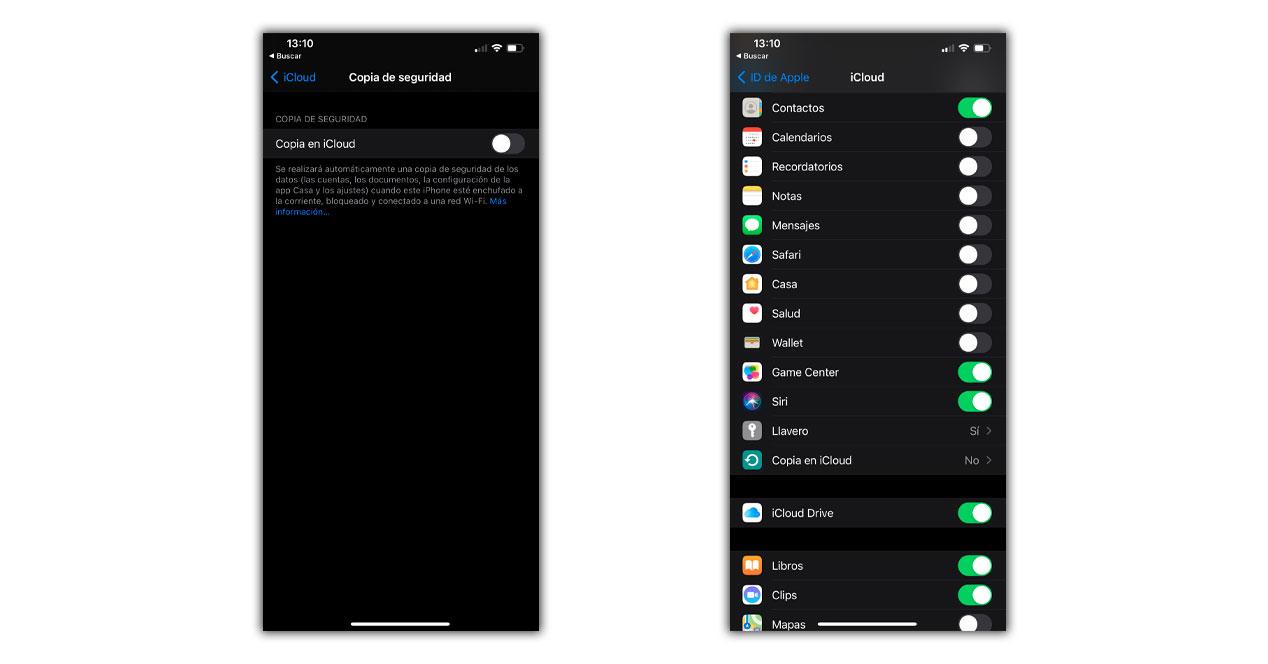
Al hacerlo, volverán a aparecer todos los mensajes que estuvieran presentes en la app de mensajería del iPhone, en el momento de realizar la copia de seguridad.
¿Y en las apps de mensajería?
Aunque es un poco más complicado que con los SMS, también es posible acceder a las copias de seguridad de las apps de mensajería para recuperar mensajes antiguos.
Recuperación de mensajes de WhatsApp
Lo primero que debes saber es que WhatsApp guarda automáticamente una copia de seguridad de tus chats cada día a las 2:00 a.m. (hora local) en la memoria interna de tu teléfono o en la nube (Google Drive o iCloud, según el sistema operativo). Esta copia se actualiza cada 24 horas y se almacena durante siete días. Por lo tanto, si quieres recuperar un mensaje borrado, tienes que hacerlo antes de que pase una semana desde que lo eliminaste, o de lo contrario se perderá para siempre.
Para restaurar tus mensajes borrados de WhatsApp, tienes que desinstalar la aplicación y volver a instalarla desde la tienda oficial (Google Play o App Store, y que este método funciona por igual para Android como para iPhone).
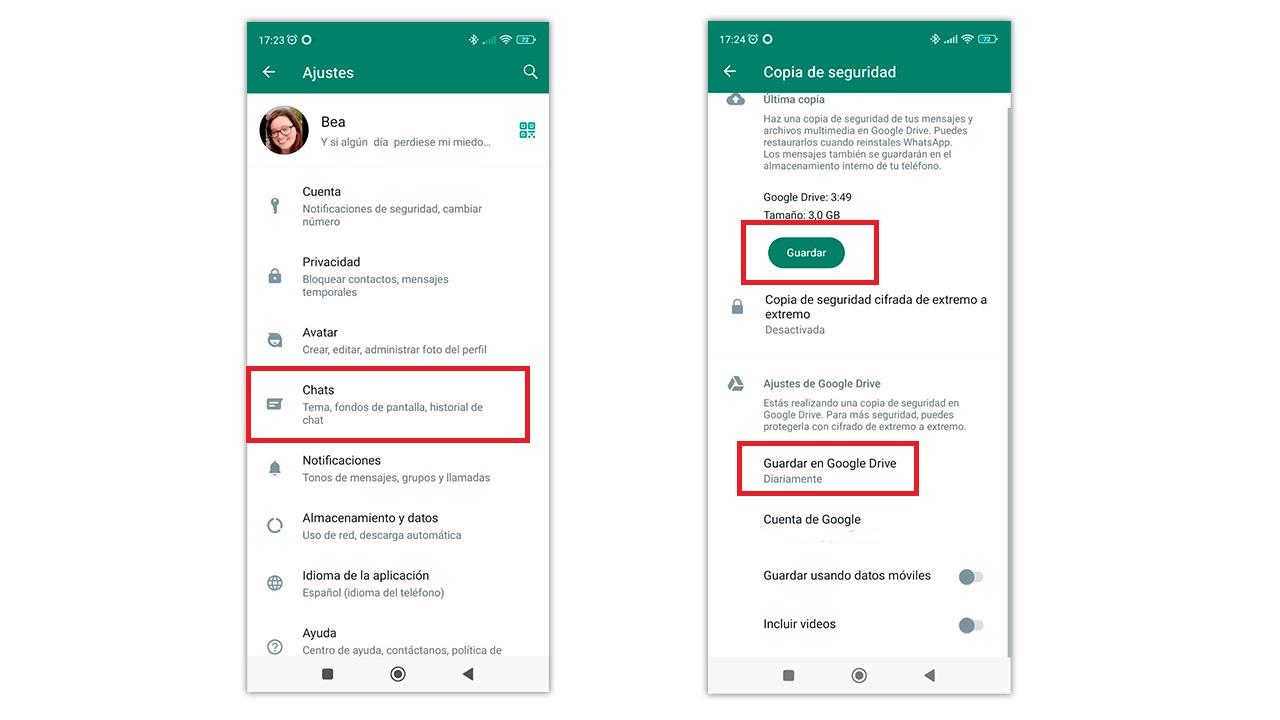
Al iniciar la aplicación por primera vez, te pedirá que verifiques tu número de teléfono y te dará la opción de restaurar tu historial de chats desde la copia de seguridad. Si aceptas, podrás recuperar todos los mensajes que tenías hasta el último respaldo realizado por WhatsApp.
Lo malo es que perderás todos los mensajes que hayas enviado o recibido después del último salvado, ya que se sobrescribirán con los datos restaurados. Además, no podrás seleccionar qué conversaciones quieres recuperar y cuáles no, ya que se restaurará todo el historial
Recuperación de mensajes de Telegram
En el caso de Telegram la cosa es más simple, porque esta misma copia que hacemos en las apps de mensajería, se actualiza cada vez que envías o recibes un mensaje y se almacena indefinidamente. Por lo tanto, si quieres recuperar un mensaje borrado, solo tienes que acceder a tu cuenta de Telegram desde otro dispositivo o desde la versión web y buscar el chat que eliminaste.
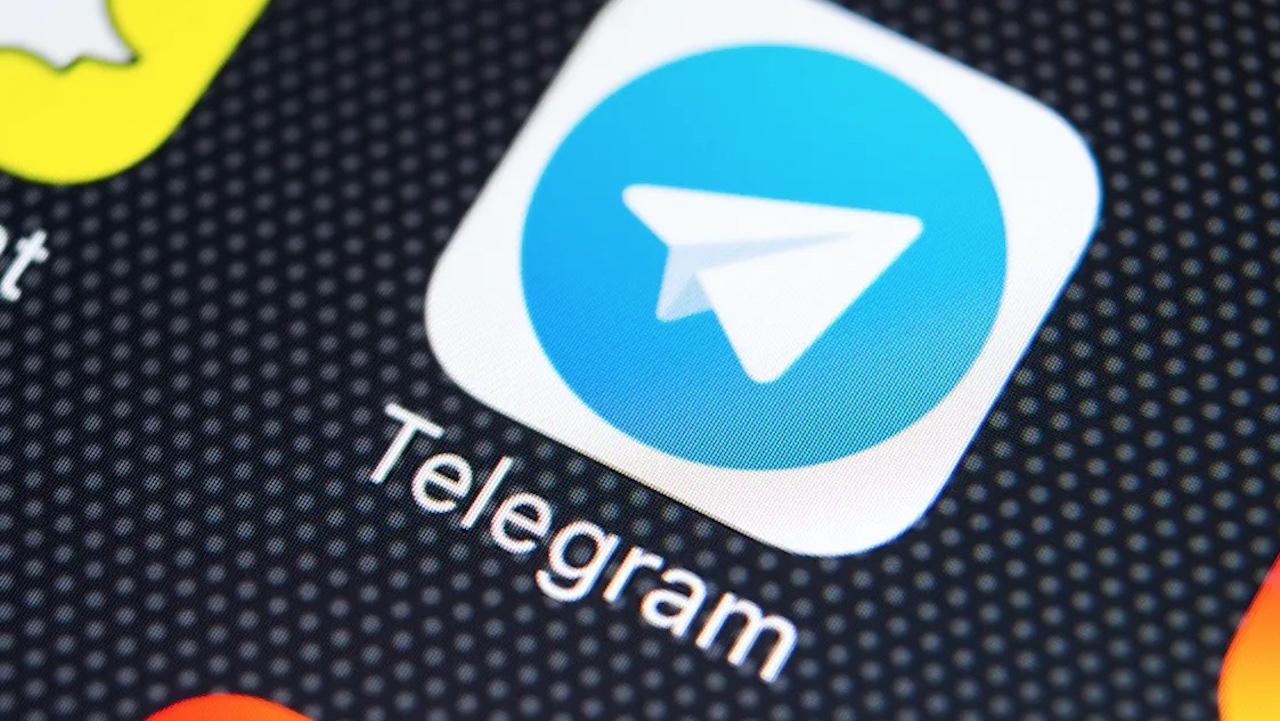
Eso sí, solo funciona si el mensaje que borraste era tuyo o si el otro usuario no lo borró también. Por supuesto, no vas a poder hacerlo si el chat era secreto o si habías activado la función de autodestrucción de mensajes.
Uso de apps externas
Si quieres evitar estos problemas y limitaciones que nos dan tanto WhatsApp como Telegram, hay otras formas de recuperar tus mensajes borrados de las apps, pero requieren el uso de aplicaciones externas o programas informáticos que, según ambas plataformas, pueden suponer un riesgo para tu privacidad o la seguridad de tu dispositivo.
La más conocida es Dr.Fone, app que promete recuperar tus mensajes borrados de Telegram o WhatsApp sin necesidad de acceder a tu cuenta ni perder ningún dato, pero su funcionamiento no está garantizado y pueden hacerte perder el tiempo más que otra cosa.

No hay comentarios:
Publicar un comentario